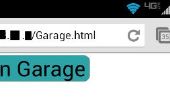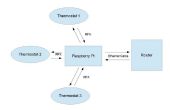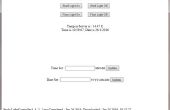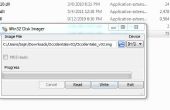Paso 2: Configuración de la frambuesa Pi

Configuración de la página web era nuevo y un poco engorroso, pero esta página seguido paso a paso, no pondrán el trabajo de campo importa cómo considerable su proyecto.
http://forums.connectedly.com/Raspberry-PI-f179/Ho...
No te pierdas la pequeña línea sobre lo que es "móviles activada". Hace la operación de teléfono ver más profesional.
Ahora, voy a permanecer a nivel alto, pero vendrá nuevamente más tarde para agregar más detalles. Como regla general, introduzca el nombre de cada paso abajo seguido de frambuesa pi en google y con algún tiempo encontrará lo que necesita. El que tuvo más tiempo para averiguar era 2c, por lo que he añadido un enlace a "patch" webiopi a una versión más reciente.
Sub pasos:
2A: configuración de IP estática
2B: configuración de escritorio remoto
c 2: configuración Webiopi - hay un parche necesario - detalles aquí: https://www.raspberrypi.org/forums/viewtopic.php?f...
2D: configuración Apache Server - asegurar la carga en el arranque.
2e: configuración WinSCP para transferir archivos a la IP de tu PC
2F: configurar DNS de No-IP (u otro servicio gratis) - punto solicitud de web a su página web
g 2: configuración de reenvío de puertos en su router
Después de que tiene este trabajo y puede tirar una página de trabajo en su navegador, su trabajo creativo es todavía. El pin-out que creó en el sistema dos, paso tu HTML y Python de la escritura de nombres para que coincida con los pernos. Luego, con planificación y ensayo y error, configurar sus macros para hacer el trabajo por usted.